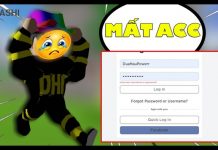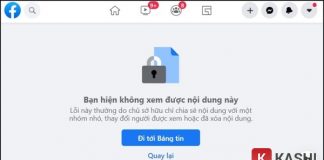Cập nhật lần gần đây nhất: 16 Tháng 3, 2024 bởi Mr. Kashi
Việc chỉnh sửa văn bản trong file PDF là vô cùng phức tạp mà nhiều người chưa biết đến. Bài viết dưới đây sẽ giới thiệu cách xóa chữ trong file PDF và chỉnh sửa nhanh chóng vô cùng hiệu quả, hãy cùng theo dõi ngay bài viết dưới đây của Kashi nhé.

Nên sử dụng phần mềm xóa chữ trên file pdf nào?
Bạn có thể sử dụng các phần mềm đọc file PDF như: Adobe Reader, Foxit Reader, Nitro PDF đều hỗ trợ xóa chữ bên trong file PDF và có các công cụ chỉnh sửa hữu ích khác. Bên cạnh đó, bạn cũng có thể nhờ tới các phần mềm xóa chữ trên file pdf online.
Đối với các phần mềm xóa chữ trên file PDF: Độ bảo mật cao, an toàn và có nhiều công cụ hỗ trợ. Tuy nhiên phương pháp này cần sử dụng các phiên bản chuyên nghiệp mới có đầy đủ các tính năng.
Đối với các phần mềm online: Bạn sẽ không phải cài đặt bất kỳ ứng dụng nào về máy, đơn giản và cũng có nhiều công cụ hữu ích hỗ trợ. Tuy nhiên, các ứng dụng online này sẽ có độ bảo mật không tốt, ít tính năng nâng cao và file tải lên cũng sẽ bị hạn chế về dung lượng.
Như vậy, mỗi loại sẽ có từng ưu và nhược điểm riêng, do đó tùy thuộc vào nhu cầu sử dụng và mục đích của công việc mà bạn có thể có lựa chọn tối ưu nhất.
Hướng dẫn 4 cách xóa chữ trong file PDF đơn giản nhanh chóng 2025
1. Xóa chữ trong file PDF bằng Foxit Reader
Foxit reader là một phần mềm hỗ trợ xóa chữ trong file pdf miễn phí, các bạn thực hiện theo các bước sau:
Bước 1:
Bạn mở file PDF mà mình muốn xóa chữ trong Foxit reader và chọn đoạn văn bản cần xóa đó.
Bước 2:
Nhấn vào mục “Comment” và chọn biểu tượng có hình ô vuông.
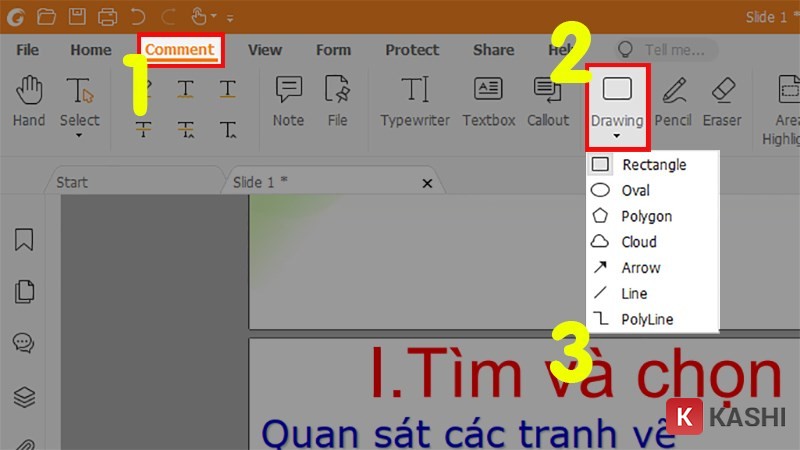
Bước 3:
Kéo hình ô vuông đó bao quanh toàn bộ chữ mà bạn cần xóa.
Bước 4:
Bạn click chuột vào khung vừa vẽ, sau đó truy cập vào hộp thoại “Format” ở bên phải màn hình và nhấn chọn “Fill color”, chọn màu trùng với màu nền.
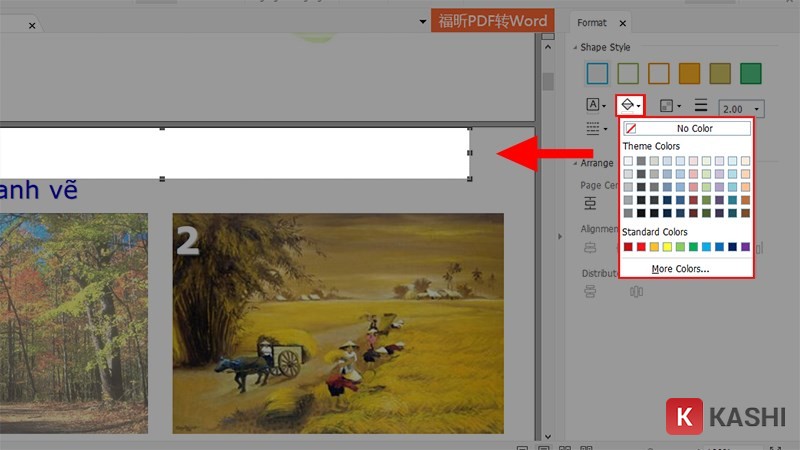
Bước 5:
Vẫn trong phần Format, bạn chọn vào “Line Color” và chọn màu giống màu thực hiện ở bước 4.
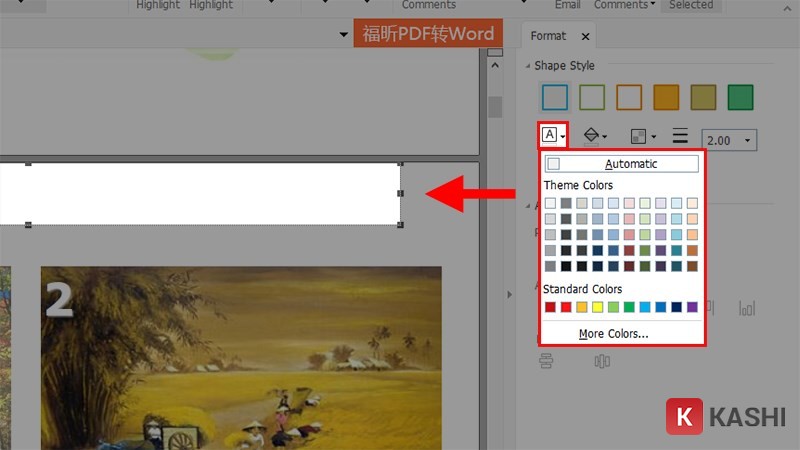
Vậy là bạn đã tiến hành xóa chữ thành công mà không để lại bất kỳ dấu vết nào rồi, rất đơn giản phải không nào, hãy thực hiện ngay nhé.
2. Cách xóa, chỉnh sửa chữ trong file pdf bằng Foxit PhantomPDF
So với phiên bản Foxit reader thì Foxit phantomPDF nâng cấp hơn, do đó nó có nhiều tính năng mạnh mẽ hơn.
Các bước thực hiện vô cùng đơn giản như sau:
Bước 1:
Bạn mở file PDF mà mình cần xóa chữ bằng phần mềm Foxit PhantomPDF, sau đó bạn nhấn vào “Edit” và chọn “Edit text”.
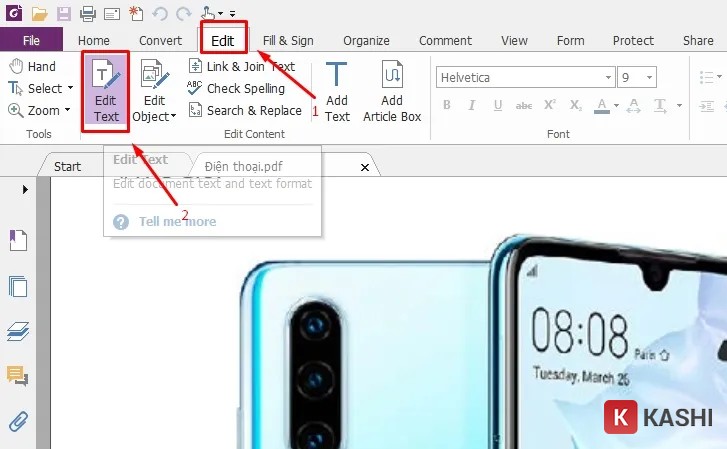
Bước 2:
Bạn bôi xanh đoạn chữ cần xóa trong văn bản và nhấn “Backspace” trên bàn phím máy tính để xóa là xong.
Chỉ với một lần nhấn phím bạn cũng có thể xóa toàn bộ trang văn bản bằng cách thực hiện thao tác như trên.
3. Cách xóa chữ trong file pdf bằng phần mềm Adobe Acrobat
Các bạn thực hiện theo hướng dẫn sau để xóa chữ trong file pdf nhanh chóng:
Bước 1:
Bạn mở file PDF bằng phần mềm Adobe Acrobat ra, tại thanh menu bên phải màn hình, bạn nhấn chọn “Edit PDF” hoặc truy cập vào “Tool” và chọn “Edit PDF”.
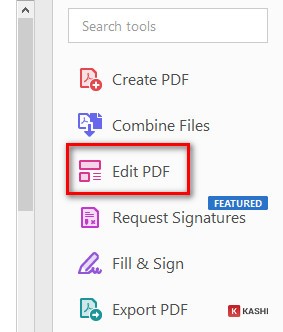
Bước 2:
Bạn chọn phần văn bản mà mình muốn xóa, nhấn chuột phải và chọn “Delete” là hoàn tất.
Bạn có thể thực hiện thao tác này để xóa một chữ, một câu hay cả một đoạn văn bản dễ dàng.
4. Cách xóa chữ trong file pdf Online
Nếu bạn không muốn tải các phần mềm trên về máy của mình thì có thể thực hiện các thủ thuật xóa chữ trong file pdf online nhanh chóng. Có rất nhiều phần mềm Online hỗ trợ, tuy nhiên dưới đây là phần mềm phổ biến mà mọi thường thường hay sử dụng và ưa chuộng nhất.
Phần mềm xóa chữ trong file pdf Online: PDFzorro.
Bước 1:
Bạn truy cập vào ứng dụng qua đường dẫn link: Pdfzorro.com
Bước 2:
Bạn nhấn chọn “Upload” để tải file PDF cần xóa chữ lên.

Bước 3:
Chờ trong giây lát để file được tải lên hoàn tất, nhấn chọn “start pdf online”.
Bước 4:
Tại thanh menu bên trái màn hình, bạn nhấn chọn “Erase”, sau đó kéo và chọn đoạn văn bản muốn xóa.
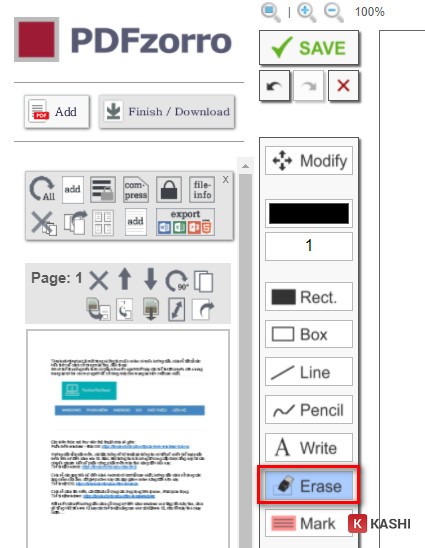
Sau khi hoàn tất, bạn nhấn “save” để lưu chỉnh sửa của mình lại và chọn “Finish/Download” để tiến hành tải file về máy tính.
Lời kết:
Trên đây là bài viết hướng dẫn cách xóa chữ trong file PDF vô hiệu đơn giản mà hiệu quả. Hy vọng sau khi tham khảo những thông tin này, bạn đã có thể lựa chọn cho mình một cách để thực hiện nhanh chóng.
Chúc bạn thành công!












![[Giải đáp] Microsoft Visual C++ Redistributable là gì? Tất cả A -Z 2025 ✅ Microsoft-visual-c++](https://kashi.com.vn/wp-content/uploads/2019/10/Microsoft-visual-c-la-gi_1-218x150.png)



























![[Tải Miễn Phí] +89 Mẫu Powerpoint Sinh Học – Slide Background đẹp 2025 ✅ Quy trình lớn lên của cây](https://kashi.com.vn/wp-content/uploads/2022/02/mau-powerpoint-ve-sinh-hoc_11-218x150.jpg)